Hablábamos el otro día en un grupo de compañeros sobre el proceso de cálculo que realiza Excel para el cálculo de los percentiles y cómo devuelve un valor la función PERCENTIL o alguna de sus variantes, por ejemplo =PERCENTIL.INC(...)
Así tiramos de Internet y concluimos que no debía ser muy distinto al proceso manual de cálculo... que expongo a continuación.
Partiremos de un rango de diez valores:
Obviamente obtener el percentil 50% y 80% es muy sencillo empleando las funciones de la imagen (celdas E2 y E4):
=PERCENTIL.INC($B$2:$B$11;D2)
que retorna el valor 57,50
y también
=PERCENTIL.INC($B$2:$B$11;D4)
que retorna el valor 96,00.
Pero, y el cálculo manual, ¿cómo sería?.
El inicio es construir una tabla de frecuencias y frecuencias acumuladas a partir de nuestro rango origen en B2:B11:
Para el cálculo de la frecuencia bastaría emplear una función CONTAR.SI, y para la frecuencia acumulada una SUMA incremental.
Para llegar al valor del percentil emplearemos la siguiente función:
Veamos el proceso de cálculo para el percentil 50% de esos 10 valores.
Tenemos ciertas variables a calcular:
N (número de valores):= 10
k (porcentaje de casos del percentil):= 50
kN/100:= 50x10/100=5
este valor cinco es el que buscaremos en la columna de frecuencia acumulada, al comprobar que la frecuencia del dato es mayor que uno, aplicaremos un promedio entre ese dato y el siguiente (entre 50 y 65), esto es:
Li (Límite inferior de la puntuación donde se haya el percentil):= =PROMEDIO(A17:A18) = 57,50
fi (frecuencia de la puntuación donde se haya el percentil):= 1
fa (frecuencia acumulada hasta el límite inferior de la puntuación donde se encuentre el percentil):= 5
según aparece en la imagen anterior...
Finalmente el cálculo de percentil al 50% lo incluimos en la celda F19:
=F14+(1/F15*F18-F17)
= 57,50
que coincide, no puede ser de otra forma, con la función
=PERCENTIL.INC($B$2:$B$11;D2)
Si repetimos el cálculo para el percentil 80% sobre los mismos 10 valores:
Tenemos ciertas variables a calcular:
N (número de valores):= 10
k (porcentaje de casos del percentil):= 80
kN/100:= 80x10/100=8
este valor cinco es el que buscaremos en la columna de frecuencia acumulada, al comprobar que la frecuencia del dato es uno, nos quedaremos con ese valor, esto es:
Li (Límite inferior de la puntuación donde se haya el percentil):= 95
fi (frecuencia de la puntuación donde se haya el percentil):= 1
fa (frecuencia acumulada hasta el límite inferior de la puntuación donde se encuentre el percentil):= 7
según aparece en la imagen anterior...
Finalmente el cálculo de percentil al 80% lo incluimos en la celda F30:
=F25+(1/F26*F29-F28)
= 96,00
que coincide, no puede ser de otra forma, con la función
=PERCENTIL.INC($B$2:$B$11;D4)
Así tiramos de Internet y concluimos que no debía ser muy distinto al proceso manual de cálculo... que expongo a continuación.
Partiremos de un rango de diez valores:
Obviamente obtener el percentil 50% y 80% es muy sencillo empleando las funciones de la imagen (celdas E2 y E4):
=PERCENTIL.INC($B$2:$B$11;D2)
que retorna el valor 57,50
y también
=PERCENTIL.INC($B$2:$B$11;D4)
que retorna el valor 96,00.
Pero, y el cálculo manual, ¿cómo sería?.
El inicio es construir una tabla de frecuencias y frecuencias acumuladas a partir de nuestro rango origen en B2:B11:
Para el cálculo de la frecuencia bastaría emplear una función CONTAR.SI, y para la frecuencia acumulada una SUMA incremental.
Para llegar al valor del percentil emplearemos la siguiente función:
Veamos el proceso de cálculo para el percentil 50% de esos 10 valores.
Tenemos ciertas variables a calcular:
N (número de valores):= 10
k (porcentaje de casos del percentil):= 50
kN/100:= 50x10/100=5
este valor cinco es el que buscaremos en la columna de frecuencia acumulada, al comprobar que la frecuencia del dato es mayor que uno, aplicaremos un promedio entre ese dato y el siguiente (entre 50 y 65), esto es:
Li (Límite inferior de la puntuación donde se haya el percentil):= =PROMEDIO(A17:A18) = 57,50
fi (frecuencia de la puntuación donde se haya el percentil):= 1
fa (frecuencia acumulada hasta el límite inferior de la puntuación donde se encuentre el percentil):= 5
según aparece en la imagen anterior...
Finalmente el cálculo de percentil al 50% lo incluimos en la celda F19:
=F14+(1/F15*F18-F17)
= 57,50
que coincide, no puede ser de otra forma, con la función
=PERCENTIL.INC($B$2:$B$11;D2)
Si repetimos el cálculo para el percentil 80% sobre los mismos 10 valores:
Tenemos ciertas variables a calcular:
N (número de valores):= 10
k (porcentaje de casos del percentil):= 80
kN/100:= 80x10/100=8
este valor cinco es el que buscaremos en la columna de frecuencia acumulada, al comprobar que la frecuencia del dato es uno, nos quedaremos con ese valor, esto es:
Li (Límite inferior de la puntuación donde se haya el percentil):= 95
fi (frecuencia de la puntuación donde se haya el percentil):= 1
fa (frecuencia acumulada hasta el límite inferior de la puntuación donde se encuentre el percentil):= 7
según aparece en la imagen anterior...
Finalmente el cálculo de percentil al 80% lo incluimos en la celda F30:
=F25+(1/F26*F29-F28)
= 96,00
que coincide, no puede ser de otra forma, con la función
=PERCENTIL.INC($B$2:$B$11;D4)




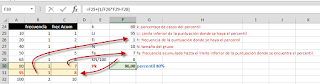


Este comentario ha sido eliminado por el autor.
ResponderEliminarese calculo no cuadra, si intentas pro ejemplo el percentil 95 o 98 .. excel da 100 pero ami tu formula me da otras cosas....
ResponderEliminarHola Julio,
Eliminarun placer saludarte igualmente.
Ten en cuenta que el proceso expuesto es manual, y siempre puede tener diferencias con el proceso exacto que produce la función de Excel... y más al trabajar enlos extremos, sobre una tabla de frecuencias acumuladas.
Se trata de plantear una mecánica y explicación a un proceso de cálculo
En todo caso no es 'mi fórmula', es la fórmula matemática para el cálculo de percentiles
;-)
Un cordial saludo!!
Cuándo el resultado de kN/100 me da un número decimal, en qué posición de la columna Frecuencia acumulada debería pararme?
ResponderEliminarHola Fernando,
Eliminarque tal es´tas?, un gusto saludarte igualmente.
Esa pregunta te la debería responder un estadístico o matemático
Un cordial saludo
Deberías seleccionar el superior, pues así te garantiza que los datos están dentro del porcentaje elegido, es decir si coges el Q1 = P25, los datos estarán dentro del 25 %, si o si
Eliminar